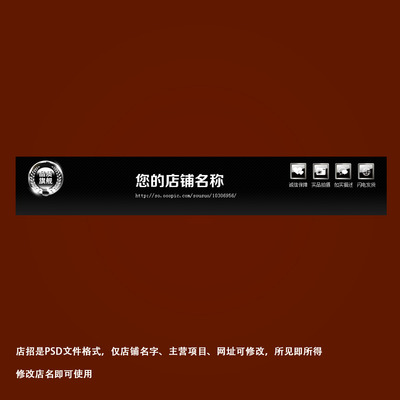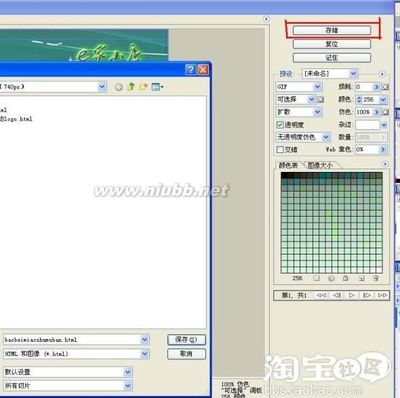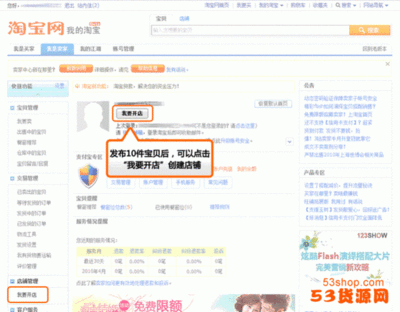很多开淘宝店的朋友想把网店弄的好看一定,但是苦于不会制作模板,今天就分享一下淘宝网店模板的制作。
淘宝网店模板制作教程——工具/原料photoshop
图片相关素材
淘宝网店模板制作教程——方法/步骤淘宝网店模板制作教程 1、
选择你最喜欢的模板图片,(网上有很多免费赠送的,都很漂亮噢,不需要模板代码,直接点击右键,把“图片另存为”就可以了)。把图片存到自己的电脑里。
打开PS,我把我选择的模板取名为-分类模板1。打开图片,文件-打开,如图。
淘宝网店模板制作教程 2、
首先先根据自己需要的大小新建一个图层。文件-新建,宽度不要超过148PX。我是根据我打开的图片的宽度新建的,这样做的目的是最后做好的分类模板宽度和高度就不会凌乱,不用重新调整了。如图。
淘宝网店模板制作教程 3、
我取的是115px*49px.我们把他取名为“分类1”然后再复制几个图层,以便待会可以直接使用。我们分别把他取名为“分类2”“分类3”“分类4”……。
淘宝网店模板制作教程_网店模板制作
淘宝网店模板制作教程 4、
然后用矩形选框工具(M)截取你所需图片,ctrl+c(复制),再把他粘贴在刚才建好的图层中,ctrl+v(粘贴)如图。
淘宝网店模板制作教程 5、
把鼠标换成文字工具(T),选择“分类1”,填上您准备好的分类名称,
比如(女装☆裙子)调整好位置、大小、颜色、字体等等。
接下去就可以存储了,不过你会发现存储不了,不用紧张、不要着急。问题很简单,只要把工具换成其他的功能,就可以存储了。文件-存储为web所用格式(alt+ctrl+shift+s)。这样,一个分类就做好了。
淘宝网店模板制作教程 6、
依次类推,“分类2”“分类3”“分类4”……,按照第三步的步骤一一填好分类名称,然后储存好。
重新打开〔分类模板1〕,利用工具栏中的裁剪工具(c)选中小女孩,如图。
双击已选中部位,这样分类的装饰就截取出来了,然后也存储。
淘宝网店模板制作教程_网店模板制作
淘宝网店模板制作教程 7、
把刚才处理好的图片都放到自己的网上相册上去。注意:图片一定要是已经传到网络上的,已经拥有网络地址的才可以作为分类图片使用,而且必须找稳定的相册,容量也最好大些。并且除了能支持JPG也能支持GIF格式。现在有很多博客网站,里边的相册容量一般都很大,也比较稳定,朋友们可以到GOOGLE搜索下。给大家推荐一个我自己在用的--易翠小管家,很不错的噢,容量大、稳定,还是免费的噢。
怎样获得照片的网上地址。打开相册,找到照片,点击右键,然后选择属性,其中长长的一串就是这张照片的地址了。然后复制地址。
注意:〈〉这2个符号要用英文输入法输入的。如果是在中文输入打开的情况下输这2个符号,那么图片无法显示。输入代码时最好是自己重新输入,不要直接从帖子里复制代码,复制的结果有可能导致图片无法显示。
把刚才的分类图片地址放进代码里“图片地址”的地方,比如,已经压缩好的地址为http://xye.tw/d02L,放到代码里就是 。
注意:如果你的分类图片地址太长,是无法放进淘宝分类栏的,你可以选择易翠网小管家的缩短工具,如果你本身使用的是易翠网小管家的相册,则没有这个方面的烦扰。

淘宝网店模板制作教程 8、
也是最后一步。怎样把自己制作的分类在自己的店铺里显示。
打开管理我的店铺。打开宝贝分类。在新分类名称里输入已经做好的代码。
填上序号按确定就可以了。依次类推。把一个个按照顺序放到自己的店铺里。头像自己可以随意换的,还可以加上一些小挂件,好pp的噢。
完成!
淘宝网店模板制作教程_网店模板制作
淘宝网店模板制作教程——注意事项〈〉这2个符号要用英文输入法输入的
 爱华网
爱华网